Table des matières
Comme vous l'avez peut-être déjà découvert, dans Windows 10, la commande Telnet "n'est pas reconnue comme une commande interne ou externe, un programme exploitable ou un fichier batch". Cela se produit parce que le client Telnet, qui est un outil très utile pour les administrateurs pour vérifier et tester la connectivité du réseau, est désactivé par défaut dans Windows 10.

Dans ce tutoriel, vous trouverez tous les moyens disponibles pour activer la commande 'Telnet' dans Windows 10 afin de résoudre l'erreur "telnet n'est pas reconnu comme une commande interne ou externe, un programme exploitable ou un fichier batch".
Comment activer le client Telnet dans Windows 10.
Méthode 1 : Activer le client Telnet à partir de Programmes et fonctionnalités. Méthode 2 : Activer le client Telnet à partir de l'invite de commande. Méthode 3 : Activer le client Telnet à partir de PowerShell ou de l'invite de commande en utilisant DISM. Méthode 1 : Comment activer le client Telnet à partir de Programmes et fonctionnalités.
1. Ouvrir Programmes et fonctionnalités dans le Panneau de configuration.
2. Cliquez sur Activer ou désactiver les fonctionnalités de Windows à gauche.
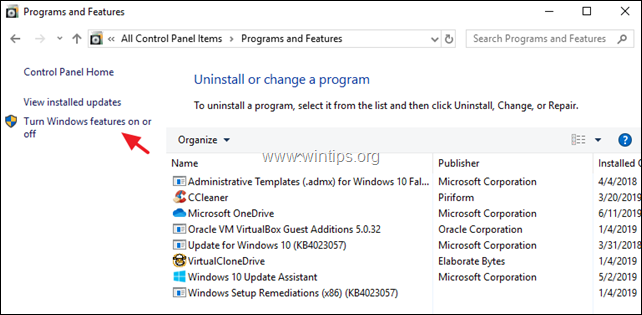
3. Sélectionnez le Client Telnet et cliquez sur OK .
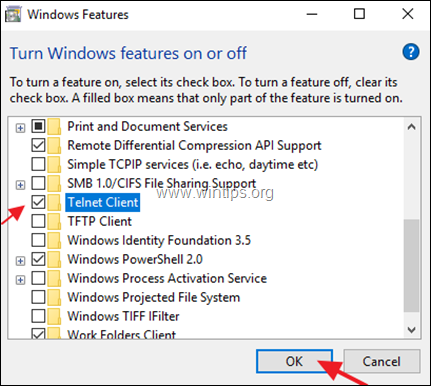
4. Laissez Windows installer les fichiers requis pour le client Telnet.
5. Lorsque l'installation est terminée, cliquez sur Fermer et vous avez terminé !
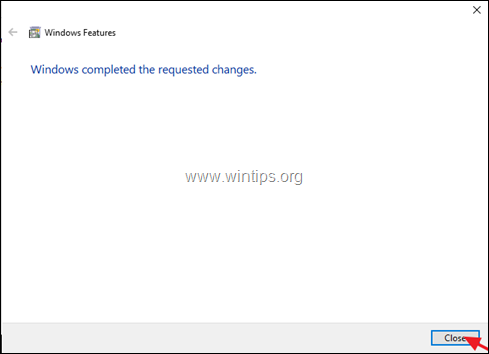
Méthode 2. Comment installer le client Telnet à partir de l'invite de commande dans Windows 10.
Pour activer le client Telnet à partir de l'invite de commande dans Windows 10 :
1. Ouvrir Invite de commande en tant qu'administrateur Pour faire ça :
1. dans la boîte de recherche, tapez : invite de commande or cmd
2. cliquez avec le bouton droit de la souris sur Invite de commande et sélectionnez Exécuter en tant qu'administrateur.
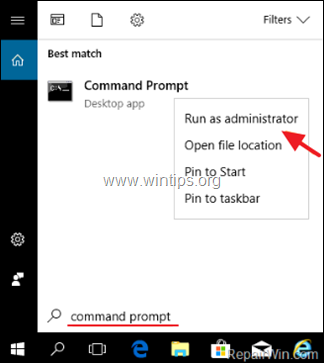
2. Dans l'invite de commande, collez la commande ci-dessous et appuyez sur Entrez.
- pkgmgr /iu : "TelnetClient"

Méthode 3. Comment ajouter la fonction client Telnet à partir de PowerShell dans Windows 10.
1. Ouvrir PowerShell (ou Invite de commande) en tant qu'administrateur Pour ouvrir PowerShell en tant qu'administrateur :
1. dans la boîte de recherche, tapez : powershell
2. clic droit sur Windows PowerShell sur les résultats et sélectionnez Exécuter en tant qu'administrateur .
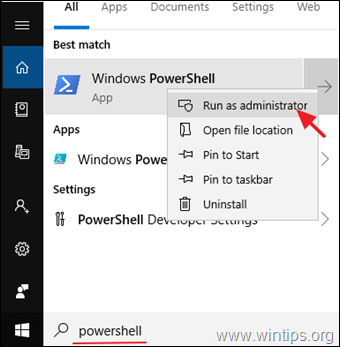
3. Dans PowerShell, donnez la commande suivante pour activer le client Telnet :
- dism /online /Enable-Feature /FeatureName:TelnetClient
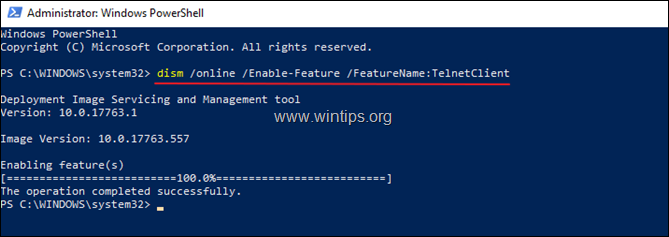
C'est tout ! Dites-moi si ce guide vous a aidé en laissant un commentaire sur votre expérience. Merci d'aimer et de partager ce guide pour aider les autres.

Andy Davis
Blog d'un administrateur système sur Windows




